大白菜U盘启动盘制作步骤
时间:2024-11-28阅读量:作者:大白菜
大白菜U盘启动盘制作工具是一款功能强大且易于使用的装机工具,它能够帮助用户快速将普通U盘制作成可启动的系统安装盘。这款工具支持多种操作系统的安装,包括Win7、Win10等。接下来以安装Win7为例,跟大家详细介绍如何制作U盘启动盘安装系统
大白菜U盘启动盘制作工具是一款功能强大且易于使用的装机工具,它能够帮助用户快速将普通U盘制作成可启动的系统安装盘。这款工具支持多种操作系统的安装,包括Win7、Win10等。接下来以安装Win7为例,跟大家详细介绍如何制作U盘启动盘安装系统,不知道怎么操作的用户赶紧来学习吧。

1、U盘启动盘制作工具:大白菜
2、准备合适容量的U盘:选择8GB或以上容量的U盘
3、获取官方Windows 7 ISO镜像文件:可到MSDN网站下载
二、注意事项
1、格式化U盘以确保没有旧数据干扰。
2、备份重要文件,主要包括C盘和桌面的文件,以免丢失。
3、在安装过程中,根据提示进行格式化和系统安装。注意选择安装位置,一般默认安装在C盘。
三、制作win7系统U盘重装系统
1、将准备好的U盘插入电脑的USB接口。

2、运行已安装的大白菜U盘启动盘制作工具,选择已插入的U盘,点击“一键制作成USB启动盘”按钮,等待程序完成制作过程。
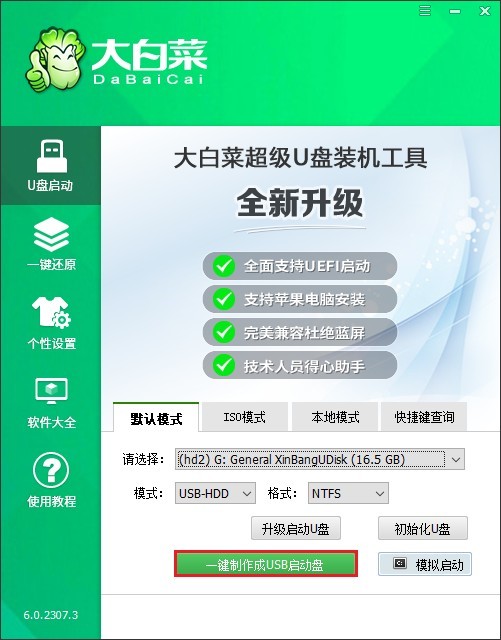
3、完成后,会弹出提示窗口,点击“否”。
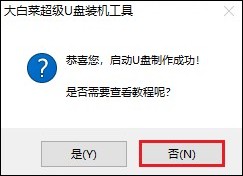
4、接下来,搜索MSDN官方网站或其他可信来源,下载Windows 7系统的ISO镜像文件。
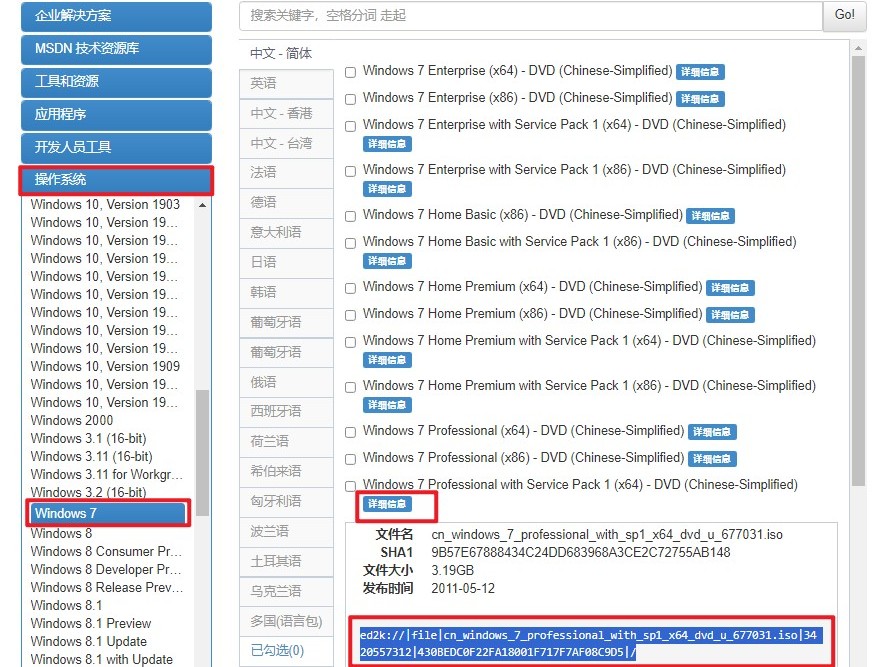
5、将已经下载的Win7系统ISO镜像文件直接拖拽到U盘中。
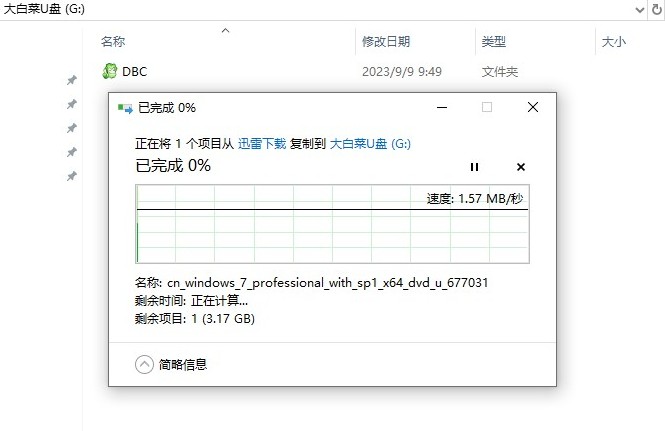
6、根据你的电脑品牌和型号搜索U盘启动快捷键。
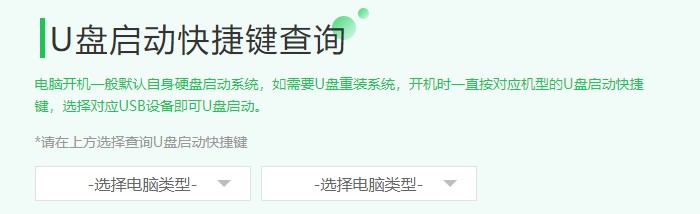
7、重启电脑,按下特定的按键进入启动选项设置页面,找到你的U盘选项,一般带有USB字样,然后回车。
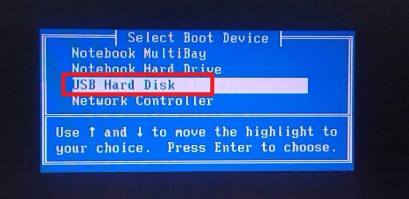
8、电脑正在从U盘启动,请耐心等待。
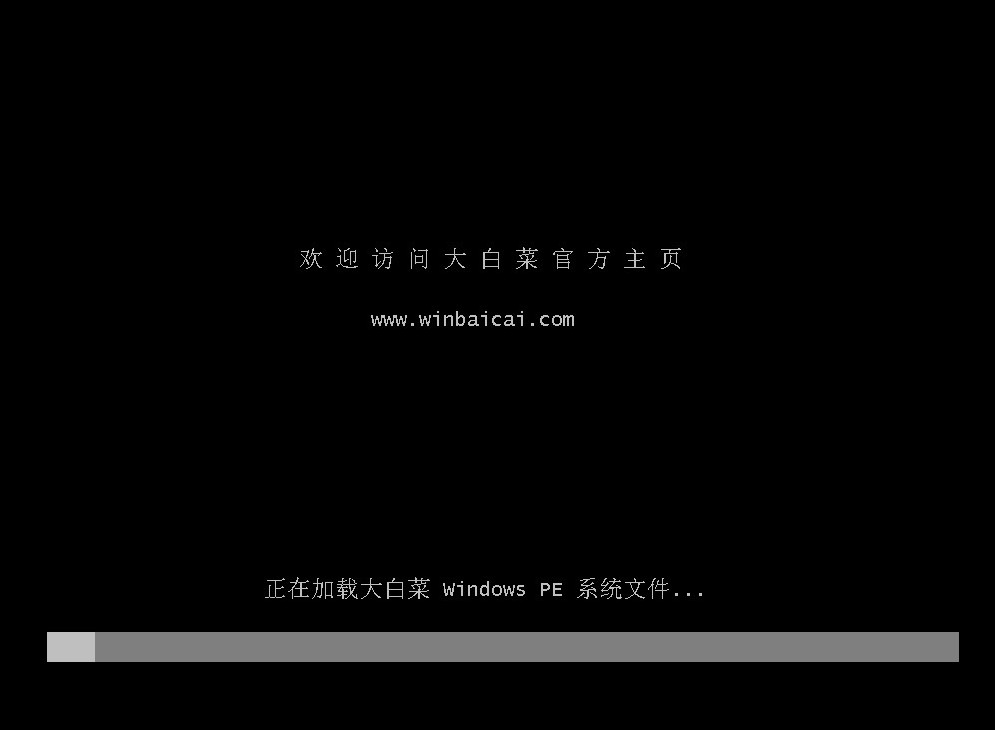
9、接下来进入大白菜PE系统界面,打开装机工具,选择之前复制到U盘中的Win7系统ISO镜像文件作为安装源。然后选择要安装的分区(通常是C盘)作为目标分区。
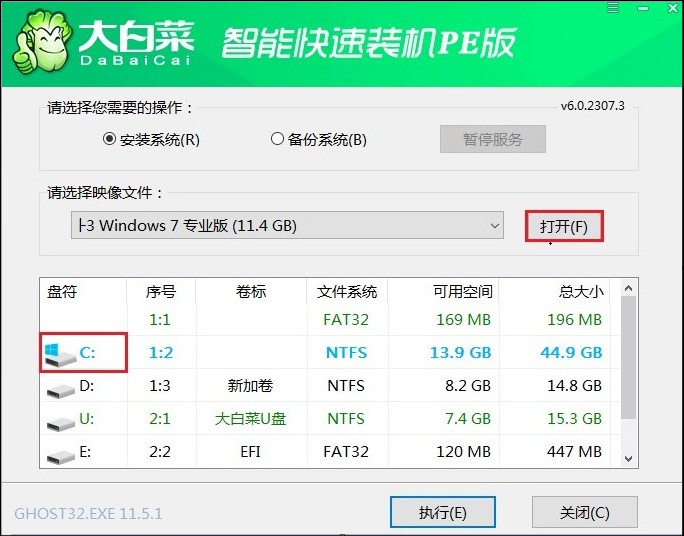
10、确认选择无误后,点击“执行”按钮将出现以下弹窗,点击“是”开始安装过程。
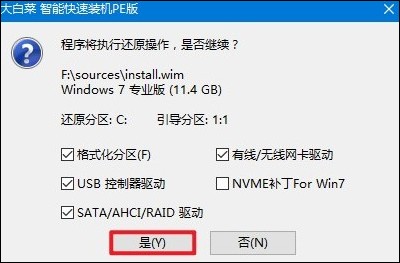
11、安装过程中需要一些时间,请耐心等待。安装完成后,拔出U盘并重启电脑。
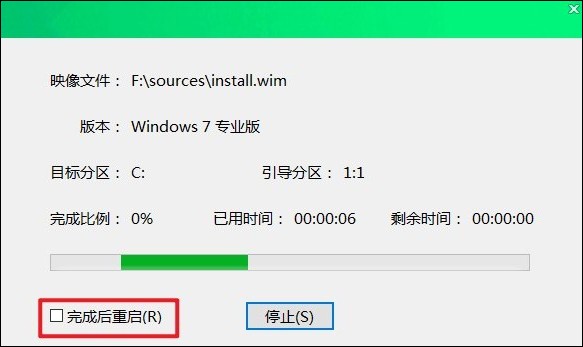
12、此时,电脑应该会从新安装的Win7系统启动。

制作好大白菜U盘启动盘后,用它来重装Win7即可。在安装过程中,务必注意备份重要数据以防止意外丢失,并根据实际需求选择正确的系统版本和配置选项。一旦安装成功,你将获得一个焕然一新的系统环境,为工作和娱乐提供更加流畅的体验。